iTunes 是每个iOS设备附带的应用程序,因此您可以使用它来将您的iOS与计算机同步。它还允许您从 App Store 下载和安装应用程序、播放音乐、视频和播客、备份iOS设备以及管理手机的铃声列表。
如果它没有按照你想要的方式工作,问题就已经开始了。众多问题之一就是突然崩溃。如果您曾经经历过 iTunes 时不时崩溃的情况,您就会知道那是多么令人沮丧。如果你无法弄清楚原因,情况会更糟。但是,不用担心,因为我们随时为您提供帮助。仔细阅读本指南,了解当 iTunes 不断崩溃时如何修复它。
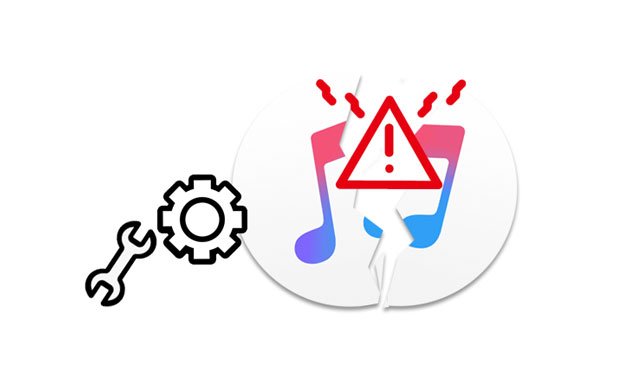
Q1:为什么我的 iTunes 总是冻结?
当有第三方插件时 iTunes 会冻结。它们可以是与 iTunes 应用程序不兼容的浏览器扩展程序和其他工具(例如桌面应用程序)。
此外,过时的 iTunes 版本或安全应用程序冲突也可能是原因。如果存在未知的系统错误或没有防病毒软件,您的 iTunes 应用程序将不断崩溃。
Q2:是否可以修复 iTunes 崩溃问题?
是的。您可以尝试卸载任何第三方插件。另外,删除 iTunes 并下载此应用程序的最新版本。如果您使用过时版本的 iTunes,它可能会一直冻结。
进一步阅读:
iTunes 崩溃是几乎所有iOS用户都会遇到的普遍情况。如果您遇到过 iTunes 崩溃的情况,请知道您并不孤单。最好的部分是有办法解决这个问题。以下是解决此问题的一些方法。
iTunes 是一个非常重要的应用程序。每当您遇到 iTunes 无法正常工作(例如时不时崩溃)时,请确保检查两台设备上是否有可用的最新更新。运行该软件的旧版本可能会导致崩溃。更新 iTunes 版本将使其与您的设备兼容。除此之外,您还将修复任何无法检测到的问题。
要更新计算机设备上的 iTunes,请执行以下操作:
01在计算机上打开 iTunes 应用程序。对于Windows ,选择“帮助”按钮。对于Mac ,选择 iTunes 按钮。
02选择“检查更新”选项。然后您将看到一个弹出窗口,显示任何待处理的更新。
03如果有 iTunes 更新,请下载并安装。

了解更多:当iPhone不断自行重启时,您可以按照本指南来解决此问题。
这也是修复 iTunes 崩溃的可能解决方案。您应该尝试卸载该应用程序并将其安装在计算机上。如果问题出在 iTunes 而不是系统,则重新安装即可解决问题。
要在Windows PC 上重新安装 iTunes,请执行以下操作:
01在计算机的“开始”菜单上,选择“设置” > “应用程序” > “应用程序和功能”选项。
02选择 iTunes,然后点击卸载图标。
03现在卸载 Apple Mobile Device Support 和 Apple Software Update 等应用程序。完成后,您现在可以从官方网站重新安装 iTunes。

要在Mac上重新安装 iTunes,请执行以下操作:
01转到“应用程序”文件夹找到 iTunes 应用程序。
02在 iTunes 应用程序上,右键单击它并选择“获取信息”选项。然后找到“共享和权限”选项,将其打开,然后单击锁定图标。
03在自定义访问中选择“所有人”和“读写”选项。输入您的密码,然后将 iTunes 拖至“废纸篓” 。之后,您可以从 Apple iTunes 网络重新安装它。

查看更多:如果您不想修复 iTunes,您可以使用iTunes 的替代方案来管理您的iOS数据。
您也可以尝试重新启动您的设备。 iTunes 很有可能无法工作,因为您的设备已经很长时间没有重新启动,或者它们可能已经处于待机状态很长时间了。某些应用程序或软件也可能在后台运行,从而导致这些问题。以下是重新启动设备的方法:
请选择Apple 菜单,然后从菜单中选择“重新启动”选项。
在Windows计算机上,查找“开始”按钮。然后点击电源按钮。您会找到“重新启动”选项;单击它以重新启动电脑。

您可能需要:当然,您可以在更新iOS或重置 iPhone 之前备份您的 iPhone 。这样您就不会意外丢失数据。
执行软件更新是修复 iTunes 崩溃问题时可以尝试的另一个选项。 iTunes 是一个非常重要的应用程序。每当您遇到 iTunes 崩溃时,请确保检查两台设备上是否有可用的最新更新。
使用任何设备的旧操作系统都可能导致崩溃。您应该检查您的设备(包括 iPhone/iPad 和计算机)是否运行最新更新。执行可用的软件更新可以解决该问题。

有时,iTunes 崩溃问题可能是由于第三方插件不兼容造成的。这些插件阻碍了iTunes的正常运行。要解决 iTunes 崩溃问题,请将 iTunes 运行到安全模式。进入安全模式后,请尝试卸载所有第三方插件,以使 iTunes 能够正常运行。要使 iTunes 进入安全模式,请执行以下操作:
01在Windows计算机上,按Shift + Ctrl键,然后双击 iTunes。在Mac上,按Option + Command并运行 iTunes。
02然后您将看到计算机上显示“ iTunes 正在安全模式下运行”的弹出窗口,然后点击继续。如果 iTunes 工作正常,请从计算机中删除其他插件,然后重新启动 iTunes。
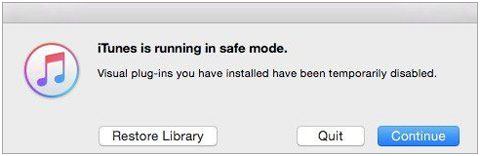
由于您的设备上安装了一些不安全的应用程序,您的 iTunes 可能会崩溃或无法按预期工作。不安全的应用程序是指未经您同意在后台运行且与 iTunes 不兼容的应用程序。
猜猜您需要:想要在不使用 iTunes 的情况下将 MP3 文件复制到 iPhone吗?您可以使用其他有效的方法。
有许多软件可以尝试修复Mac和Windows计算机上的 iTunes 问题,但这只能是暂时的。永久解决 iTunes 崩溃的真正方法是使用这个专业的iTunes 修复工具。
这是一个修复 iTunes 的专业工具,它修复了 100 多个与 iTunes 相关的问题。您可以在Windows PC 上使用此工具。该应用程序可以修复您的 iTunes 并提高其运行速度。它可以帮助您解决不同类型的问题,例如下载问题、播放列表错误和其他故障。这是一个使用起来非常安全的工具,因为它采用最新技术设计,可以帮助您修复 iTunes,而不必担心任何数据丢失。
* 修复大多数 iTunes 问题和错误而不丢失数据,例如iTunes 错误 3194 、错误 9、错误 54 等。
* 解决 iTunes 无法识别您的iOS设备时的连接错误。
* 与所有 iTunes 版本兼容。
* 修复 iTunes 崩溃问题,成功率很高。
下载下面的修复软件。
01在电脑上启动iTunes修复程序,然后单击界面上的系统修复选项卡。
02从显示的模式中,选择“修复 iTunes 错误”选项。然后程序将开始检查 iTunes 组件。

03 iTunes 检查完可用组件后,单击“修复”按钮开始修复错误。等待一段时间以完成修复过程。

iTunes 崩溃问题是正常现象,并且肯定会在某个时候发生。通过本文中提到的正确修复,这应该不再是问题。 iTunes 修复工具非常有用,因为它安全且非常有效地修复 iTunes 问题。它将帮助您修复任何与 iTunes 相关的错误,并使其再次在您的设备上顺利运行。
相关文章:
如何将音乐从 iTunes 传输到 iPhone(支持iOS 16)
用 4 种简单方法将联系人从Mac快速同步到 iPhone(必读)
用 4 种简单方法将 iPhone 连接到Windows PC? (分步教程)
如何解决 iTunes 无法连接到此 iPhone 的问题? (6个有效的解决方案)